Lo creas o no, hay formas de hacer que la papelera de tu Mac sea más funcional. Tu papelera puede ser mejor, ya sea saltando las indicaciones o configurando algo de automatización.
Una de las piezas de skeuomorfismo más largas en tu Mac es la Papelera, y funciona exactamente igual que su contraparte del mundo real. Puedes llenarlo con todo tipo de basura que ya no quieras o necesites, pero con el tiempo tendrás que vaciarla. A diferencia del cubo de basura real, la papelera en macOS se puede hacer que sea más útil.
Omite la confirmación para eliminar archivos y configura la eliminación automática
¿Alguna vez te ha preguntado la papelera: “¿Estás seguro?” ¿cuando se supone que ya debía estar vaciándose? Al fin y al cabo, no es que bajar el ratón hasta la papelera y darle a vaciar, o utilizar el atajo de teclado para borrar los archivos de la Papelera (Comando+Mayúsculas+Retroceso) sea algo que vayas a hacer sin ser consciente.
Naturalmente, puede ser molesto que la papelera te lo pregunte una y otra vez. Afortunadamente, se puede desactivar ese cuadro de diálogo si estás hasta las pelotas (de papel) del mismo. Si prefieres que tu Mac no te pida confirmación al vaciar la Papelera, solo tienes que hacer un breve viaje al menú de configuración del Finder.
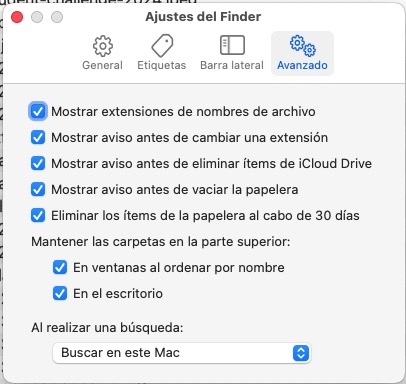
- Abre una ventana del Finder.
- Selecciona Finder en la barra de menús y, a continuación, selecciona Ajustes
- En Ajustes del Finder, haz clic en Avanzado.
- Desmarca la casilla junto a “Mostrar aviso antes de vaciar Papelera”.
Ya que estás ahí, puedes aprovechar para marcar la opción de que se vacíe automáticamente cuando los archivos cumplan un mes “papelerados”.
Sacar archivos de Papelera
Ya sea que hayas puesto accidentalmente algo en la papelera o que lo hayas puesto allí demasiado pronto, es posible devolverlo a donde estaba. No tienes que ir navegando por las ventanas hasta llegar a su ubicación original para dejarlo donde estaba. Para recuperar cualquier archivo colocado en la papelera, solo tendrás que hacer un par de clics.
Sacarlo de la papelera es una opción de recuperación simple que también abrirá la ventana en la que colocarás el archivo.
- Abre Papelera.
- Haz clic en el archivo que desees recuperar, o resalta varios archivos antes de hacer clic.
- Haz clic en Sacar de la papelera.
Al hacer clic en Sacar, el archivo o archivos seleccionados se moverán de nuevo al lugar de donde vinieron. Además, la carpeta de la que proviene(n) el(los) archivo(s) se abrirá en una nueva ventana del Finder. La opción de volver a poner un archivo está justo encima de la opción “Eliminar inmediatamente”, pero afortunadamente desactivar las advertencias antes de vaciar la Papelera no se aplica a los archivos seleccionados individualmente.
También hay un atajo de teclado que puedes usar tanto para eliminar como para volver a colocar.
Puedes eliminar cualquier elemento seleccionándolo y pulsando Control-Trasladar a la papelera. Si luego abres la Papelera y seleccionas el elemento, pulsando Control-Eliminar lo volverá a colocar donde estaba antes.